tplink ac2100路由器怎么设置无线桥接?
请问大家:怎么设置TP-Link AC2100路由器桥接另一个路由器的Wi-Fi信号?
答:登录到你的TP-Link AC2100路由器的设置界面,然后打开 无线桥接 这个功能选项,根据页面中的提示操作,就可以设置它桥接另一个路由器的Wi-Fi,下面将介绍详细的设置步骤。
温馨提示:
(1)、两个路由器通过无线桥接组网时,通常把连接宽带上网的哪一个叫做主路由器,把桥接主路由器Wi-Fi信号的路由器叫做:副路由器,所以本文叙述中的副路由器=TP-Link AC2100路由器。
(2)、两个路由器无线桥接组网时,主路由器、副路由器 可以是不同品牌的两个无线路由器。

设置步骤:
1、如果你还不知道主路由器的 无线名称、无线密码,请登录到主路由器的设置界面中进行查看。如果已经知道主路由器的无线名称和无线密码,请继续第2步。
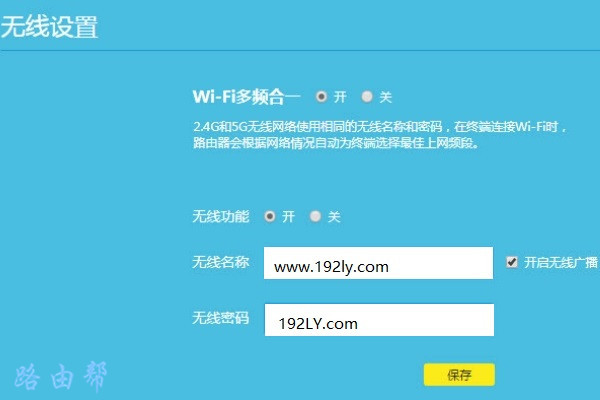
2、把你的TP-Link AC2100路由器通电启动,电脑用网线连接到它的任意LAN口 ——> 然后在电脑浏览器中输入:tplogin.cn,打开登录页面,输入管理员密码,登录到你的TP-Link AC2100路由器的设置页面。
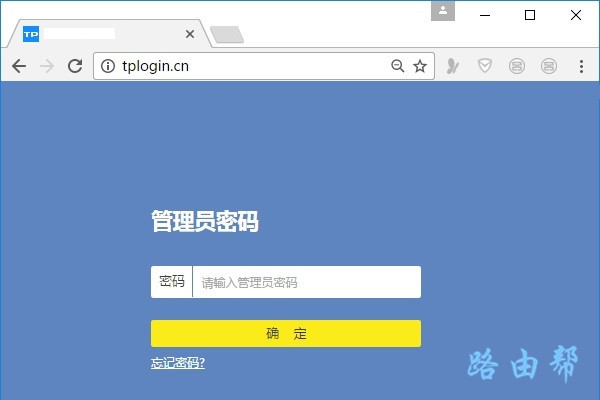
温馨提示:
(1)、主路由器、副路由器 之间,不能用网线进行连接,仅让电脑连接到副路由器的LAN口即可。
(2)、此时电脑不能上网是正常情况,但是仍然能够登录到TP-Link AC2100路由器设置页面,然后设置它桥接主路由器的wifi信号。
3、在TP-Link AC2100路由器的设置页面中,先点击页面底部的:应用管理 打开,如下图所示。
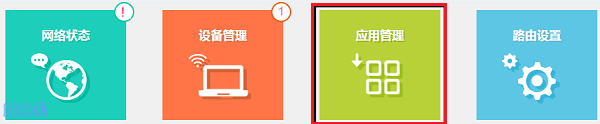
4、继续点击:无线桥接 这个选项打开。

5、点击:开始设置,进入到无线桥接的参数设置界面。
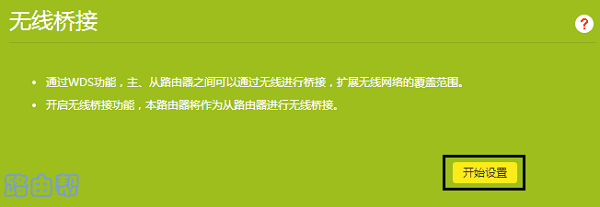
6、路由器会自动扫描周围的无线信号,等待几秒钟的时间,在扫描的结果中,选择主路由器的 无线网络名称 ——> 然后填写主路由器的无线密码,如下图所示。
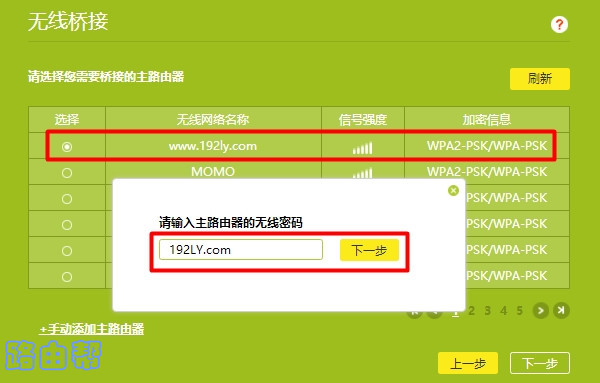
7、记录页面中的IP地址,以后可以用这个IP地址,登录到副路由器的设置界面。
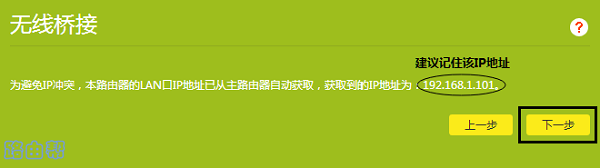
重要提示:
主路由器、副路由器重启后,这个登录IP地址可能会发生变法,这种情况下,你需要登录到路由器的设置页面中,查看副路由器的登录地址IP。
8、设置TP-Link AC2100路由器的 无线名称、无线密码,如下图所示。
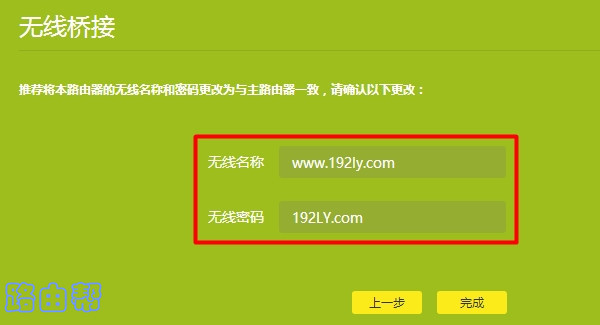
重要提示:
副路由器的无线名称、无线密码,建议与主路由器的相同;这样无线桥接后,你家里仍然只有一个无线信号,使用起来更加的方便。
9、用第7步中记录的IP地址,重新登录到TP-Link AC2100路由器的设置页面。
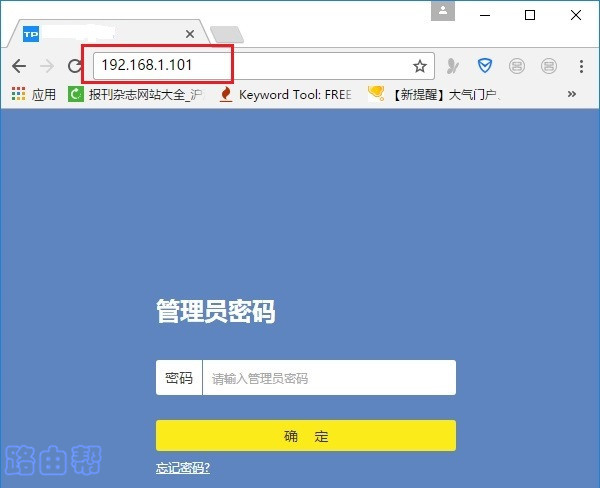
请注意,如果这个IP地址无法登录,请先电脑或者手机直接连接主路由器,进入主路由器的设置页面,查看你的副路由器的IP地址。
然后点击“应用管理”——>“无线桥接”——>可以看到“桥接状态为”,如果显示:桥接成功,如下图所示,说明TP-Link AC2100路由器桥接主路由器信号成功。
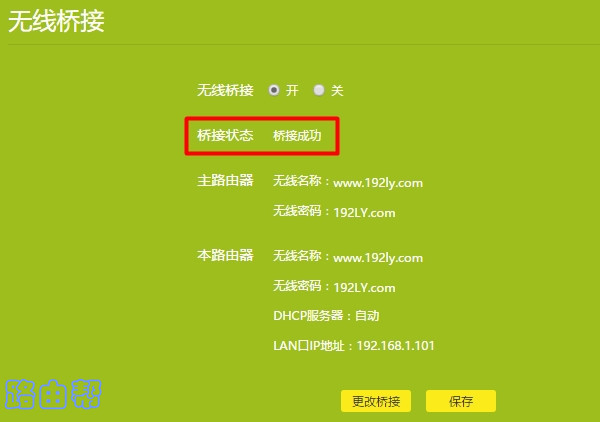
如果桥接状态后面显示:桥接失败、连接中等提示,说明你的TP-Link AC2100路由器桥接主路由器信号失败;此时,建议你阅读下面的文章,查看具体的解决办法。
普联(tplink)路由器桥接失败怎么办?
……